Ce module Dolibarr permet d’ajouter, automatiquement ou non, vos Conditions générales de vente CGV à vos devis, commandes et/ou factures.

Pour chaque document généré (devis, commande et/ou facture), vous pourrez choisir d’ajouter les CGV à la fin des documents PDF générés, grâce à une case à cocher.
Vous pourrez également choisir d’ajouter automatiquement les CGV à ces documents.
Avant de commencer, vous devrez paramétrer le module : Menu Configuration > Modules > Conditions Générales de vente. Utilisez le pictogramme Configuration
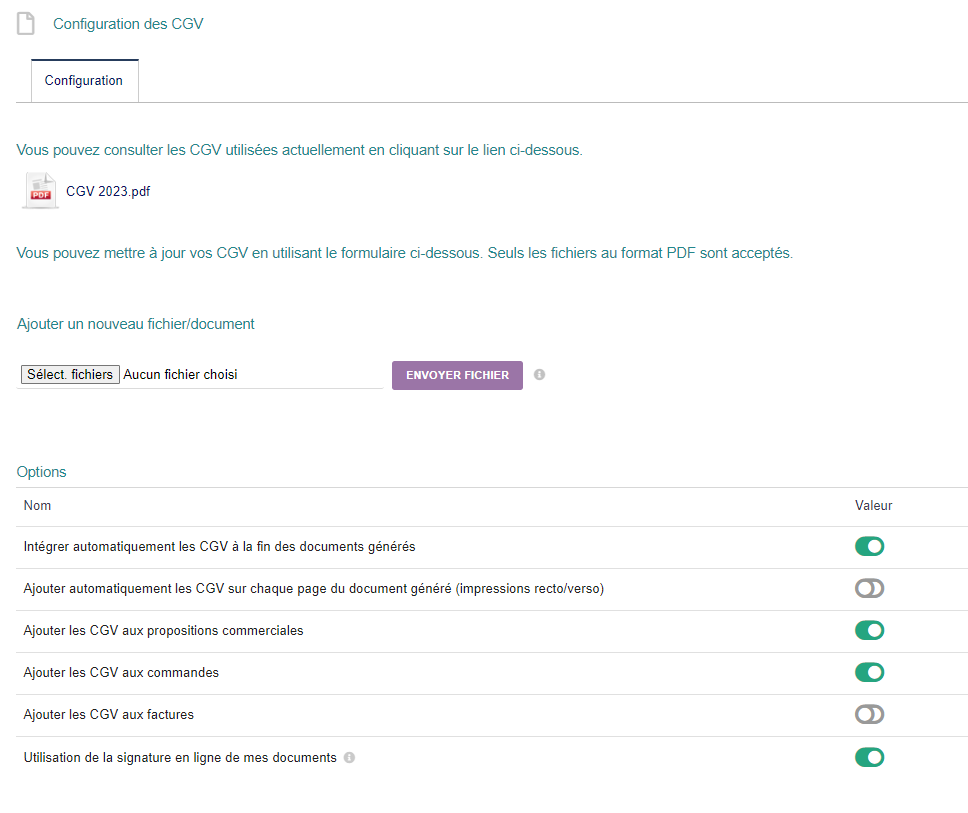
Pour ajouter vos CGV (ou les modifier), il vous suffit de joindre le fichier au format pdf. Pour cela, cliquez sur « Choisir un fichier » puis sur OK lorsque vous l’avez sélectionné.
Le module permet, si vous le souhaitez, d’ajouter automatiquement vos CGV dans les documents générés (devis/commandes/factures). 2 modes d’affichage des CGV sont possibles : soit à la fin du document, soit après chaque page du document généré (pour impression au verso de chaque page du document).
– Intégrer automatiquement les CGV à la fin des documents générés :
En activant cette option, les CGV seront automatiquement ajoutées à la fin des documents générés (selon documents choisis).
– Intégrer automatiquement les CGV sur chaque page du document généré :
En activant cette option, les cgv seront automatiquement ajoutées après chaque page des documents générés (selon documents choisis).
Pour activer cette option, vous devez activer obligatoirement l’option «Intégrer automatiquement les CGV à la fin des documents générés ».
– Utilisation de la signature en ligne de mes documents
Option à activer si vous utilisez la signature en ligne de vos devis. Les CGV seront obligatoirement ajoutées au PDF. De plus, l’utilisation de l’ajout des CGV sur chaque page du document généré ne sera pas permise.
Vous devrez choisir sur quels documents ajouter vos CGV (automatiquement ou non). Pour cela activez les documents souhaités.
Si vous n’avez pas activé une des deux options permettant l’ajout automatique, vous devrez, pour ajouter les CGV à un document, utiliser la case dédiée. Vous devrez ensuite utiliser le bouton « Générer » pour regénérer le PDF de votre devis/commande/facture.

Si vous avez activé une des deux options permettant l’ajout automatique, vous devrez, pour retirer les CGV à un document, décocher la case dédiée puis regénérer le document.
Nous vous proposons d’autres modules Dolibarr pour vous permettre de gagner du temps et d’optimiser l’utilisation quotidienne de votre logiciel de gestion d’entreprise.
Nous vous proposons aussi de l’accompagnement et différentes formations autour de Dolibarr (débuter avec Dolibarr, maîtriser Dolibarr, développer sur Dolibarr, la comptabilité sur Dolibarr…). Pour mieux maîtriser les fonctionnalités de Dolibarr, vous pouvez trouver nos formations adaptées et sur mesure, directement sur notre site www.ma-formation-dolibarr.com (Organisme certifié Qualiopi par l’AFNOR – catégorie actions de formation).






